Hur du återställer din Roku Box eller Streaming Stick
Vad du ska veta
- Starta om Roku: Välj Systemet > Systemstart > Omstart. Om den är fryst, tryck Hem knapp 5 gånger + uppåtpil + Spola tillbaka + Snabbspola.
- Fabriksåterställning: Gå till inställningar > Systemet > Avancerade systeminställningar > Fabriksåterställning. Välja Återställ nätverksanslutningen för att återställa nätverket.
- Återställ fjärrkontrollen: Koppla ur Roku och sätt tillbaka batterierna till fjärrkontrollen. Om den har en länk/parningsknapp, tryck på den.
Roku strömmande enheter är en inkörsport till ett universum av visningsinnehåll, men ibland stöter du på problem och måste felsöka. Om du har problem med din Roku-enhet har du några alternativ: starta om den, utför en fabriksåterställning, återställ nätverksanslutningen eller återställ fjärrkontrollen. Vi kommer att berätta hur du gör var och en.
Så här startar du om Roku
Detta är analogt med omstartsfunktionen på din PC; en omstart av systemet gör din Roku-enhet av och tillbaka. Detta kan, eller kanske inte, korrigera några problem. Eftersom Roku-strömningspinnar och -boxar inte har en på/av-knapp,
Systemomstart ändrar inte några inställningar, ändrar inte ditt app-/innehållsbibliotek eller raderar din kontoinformation, men kan rätta till ett mindre problem som du hade problem med, till exempel en frysning.
Med hjälp av din Rokus fjärrkontroll kan du utföra en omstart av systemet med följande steg:
Från Hemskärm gå till Systemet.
Scrolla ner och klicka Systemstart.
-
Välj Omstart.
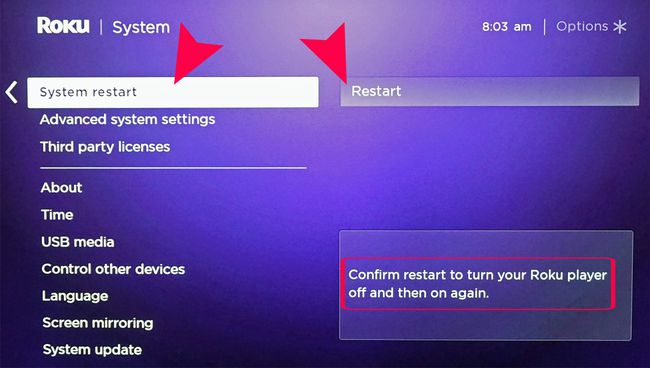
Vänta några minuter tills Roku stängs av och på och visa sedan din hemsida.
Kontrollera om funktionerna du hade problem med nu fungerar korrekt.
Du kan också koppla ur Rokus nätsladd och koppla in den igen, men alternativet för omstart av systemet låter dig stanna i soffan.
Hur man startar om en frusen Roku
Om din Roku är frusen kan du utföra en omstart av systemet genom att följa dessa steg med din fjärrkontroll:
tryck på Hem knapp 5 gånger.
tryck på Uppåtpil en gång.
tryck på Spola tillbaka knappen två gånger.
tryck på Snabbspola knappen två gånger.
Omstarten börjar, även om det kan ta några sekunder.
Hur man fabriksåterställer Roku – mjuk metod
Innan du använder det här alternativet är det viktigt att notera att följande ändringar kommer att ske på din Roku-enhet:
- Personliga preferenser raderas.
- Din Roku-enhet är bortkopplad från ditt Roku-konto.
- Roku återställs till hur det var ur lådan, vilket innebär att du måste gå igenom den första installationsprocessen igen.
Följ dessa steg för att utföra en fabriksåterställning med den mjuka metoden:
tryck på Hem knappen på din Roku-fjärrkontroll.
Rulla upp eller ner och välj inställningar.
Välj Systemet > Avancerade systeminställningar.
-
Välj Fabriksåterställning.

-
Bekräfta att du vill fortsätta med fabriksåterställningen och ange specialkoden som tillhandahålls.

Fabriksåterställningen bör börja.
Hur man fabriksåterställer Roku – hård metod
Om en systemomstart och mjuk fabriksåterställning inte gör jobbet, eller om din Roku TV, box eller pinne inte svarar på dina fjärrkommandon, är ditt sista val att utföra en hårdvarufabriksåterställning.
-
Hitta återställa knappen på din Roku TV, streamingstick eller box.

Roku Tryck och håll ned återställa knappen i cirka 20 sekunder.
När fabriksåterställningen är klar kommer strömindikatorn på Roku-enheten att blinka snabbt. Släpp återställa knapp.
Hur man återställer Roku TV utan en återställningsknapp
Om du har en Roku TV och den inte har en återställningsknapp kan du fortfarande återställa den med följande steg:
tryck på Stum och Kraft knapp på TV: n.
Medan du håller de ovannämnda knapparna, koppla ur TV: ns nätsladd och anslut den igen.
Släpp knapparna när TV: ns startskärm kommer tillbaka.
Fortsätt genom den guidade konfigurationen för att ange din konto- och inställningsinformation igen.
Återställ nätverksanslutningen
Om du har problem med att underhålla en Wi-Fi-anslutning, kan du göra en återställning av Wi-Fi-nätverksanslutningen utan att ändra resten av dina Roku-inställningar.
Här är stegen:
Från Hemsida gå till inställningar.
Välj Systemet > Avancerade systeminställningar.
-
Välj Återställ nätverksanslutningen.
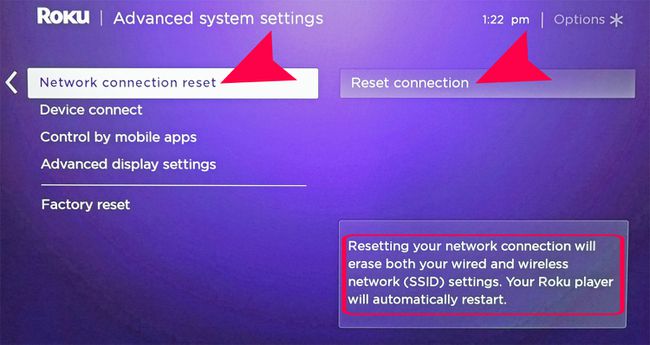
Välj Återställ anslutning, som tar bort all aktuell information om Wi-Fi-anslutning.
Gå till inställningar > Nätverk > Skapa en ny anslutning och ange din Wi-Fi-kontoinformation igen.
Återställ Roku-fjärrkontrollen
Om din Roku-fjärrkontroll inte fungerar med din Roku-enhet, varken före eller efter omstarten eller fabriksåterställningen, koppla ur/koppla tillbaka Roku-enheten och sätt tillbaka batterierna i fjärrkontrollen.
Om det inte fungerar, kontrollera om din fjärrkontroll har en Länk/parning knapp.

tryck på Länk/parning knapp. Se till att din Roku-enhet är på och se om du kan återupprätta ihopparningen av fjärrkontrollen och din Roku.
Om din fjärrkontroll inte har en länkknapp betyder det att det är en standard IR-fjärrkontroll som kräver fri sikt anslutning till din Roku-enhet och att det inte går att återställa från fjärrkontrollen. Kontrollera i så fall batterierna och se till att det inte finns några hinder mellan fjärrkontrollen och din Roku-enhet.
Vad ska man göra om inget fungerar
Om inget av ovanstående alternativ löser ditt problem, kontakta Roku Support för ytterligare instruktioner eller råd.
